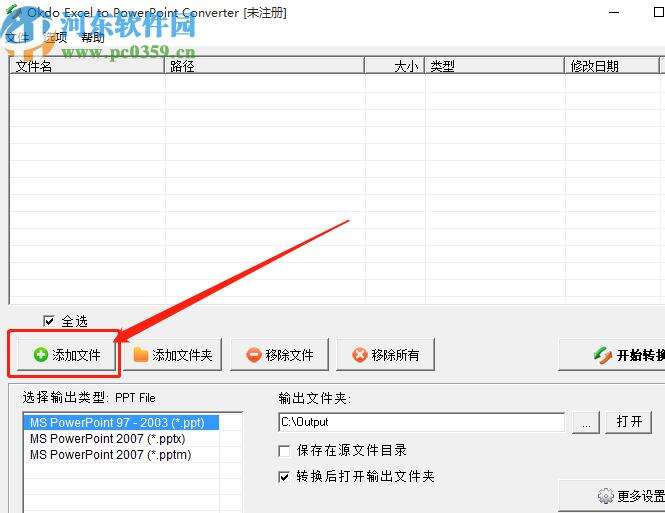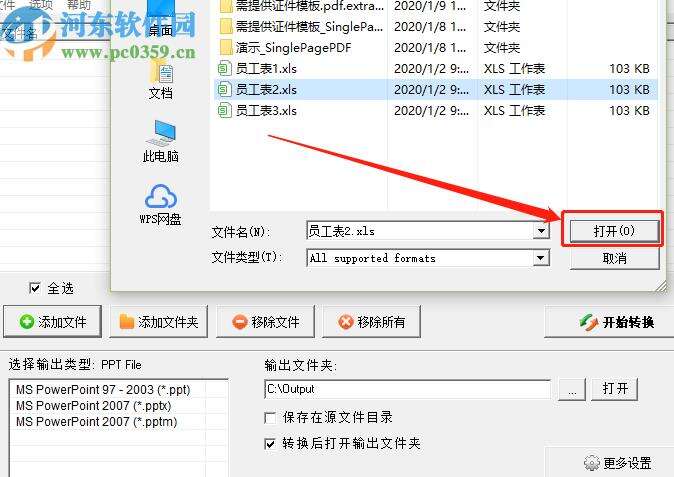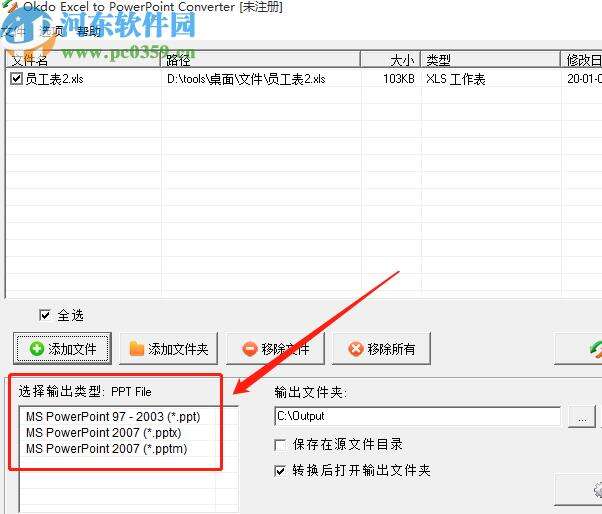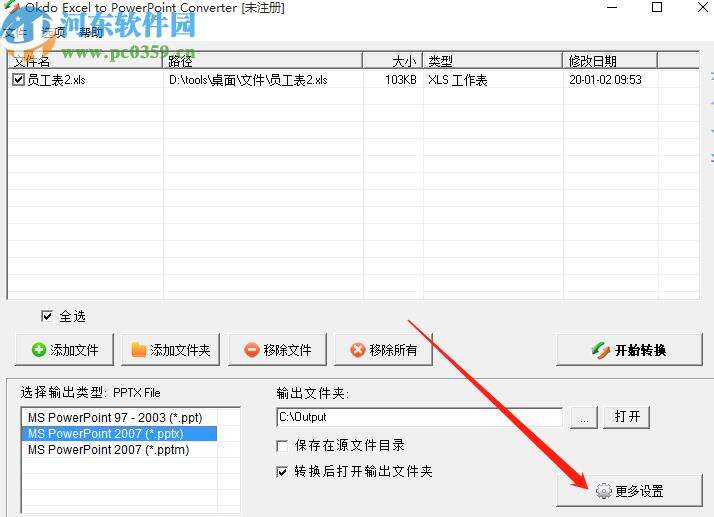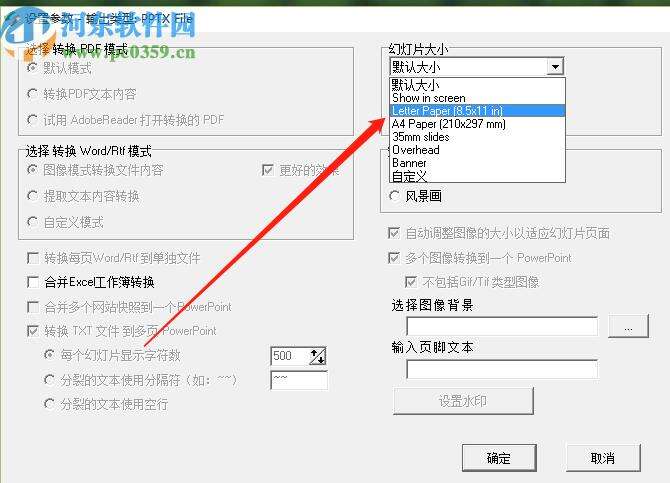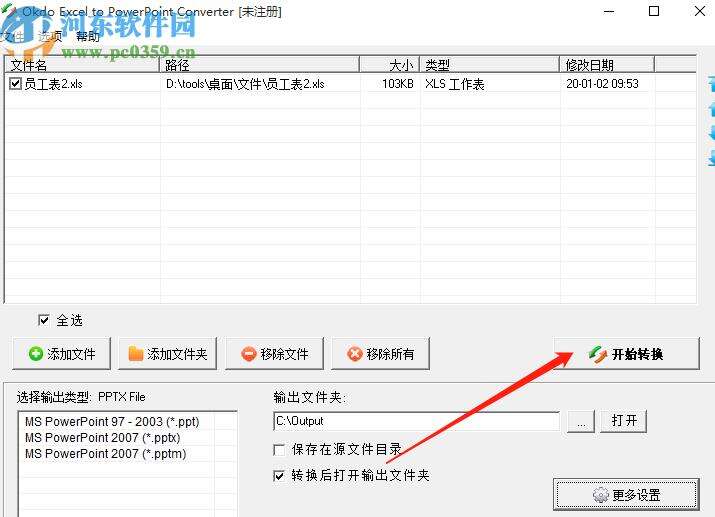Okdo Excel to PowerPoint Converter把Excel转换为PPT的方法
办公教程导读
收集整理了【Okdo Excel to PowerPoint Converter把Excel转换为PPT的方法】办公软件教程,小编现在分享给大家,供广大互联网技能从业者学习和参考。文章包含315字,纯文字阅读大概需要1分钟。
办公教程内容图文
2.点击之后在界面中会出现供我们选择文件的窗口,我们找到目标Excel文件选中之后点击打开按钮。
3.点击打开按钮之后文件就被成功添加到软件界面中了,然后我们可以在界面下方选择要转换的PPT文件格式。
4.选择好转换的格式之后点击界面右下角的更多设置按钮可以对转换文件进行设置。
5.打开更多设置界面之后,在界面中我们可以设置转换幻灯片的大小以及一些设置水印的功能,大家根据个人的需求选择性设置即可。
6.最后一步我们只需要回到软件主界面中,然后点击界面中的开始转换这个功能按钮就可以开始转换操作了。
办公教程总结
以上是为您收集整理的【Okdo Excel to PowerPoint Converter把Excel转换为PPT的方法】办公软件教程的全部内容,希望文章能够帮你了解办公软件教程Okdo Excel to PowerPoint Converter把Excel转换为PPT的方法。
如果觉得办公软件教程内容还不错,欢迎将网站推荐给好友。